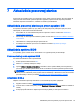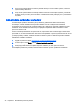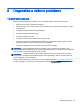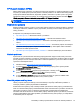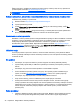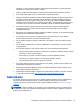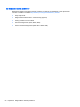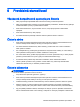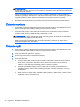User guide
Ďalšie informácie o službách HP asistent technickej podpory a Aktívny chat, ako aj o spôsobe ich
použitia nájdete na lokalite
http://instantsupport.hp.com/.
POZNÁMKA: Táto funkcia nie je k dispozícii na zariadení so systémom Linux.
Rady pre zákazníkov, zákaznícke a bezpečnostné bulletiny a upozornenia pre zákazníkov
Ak hľadáte rady, bulletiny a upozornenia:
1. Navštívte lokalitu
http://www.hp.com/go/workstationsupport.
2. Vyberte požadovaný produkt.
3. V časti Resources for <your selected product> (Zdroje pre váš zvolený produkt), zvoľte See
more... (Zobraziť viac...).
4. V časti Self-Help resources (Svojpomocné zdroje:) v strednej časti okna vyberte požadovanú
akciu a príslušné informácie v posuvnom zozname na zobrazenie registra.
Upozornenia na zmeny produktov
Notifikácie o zmene produktu (Product Change Notifications (PCN)) sú aktívne notifikácie o zmenách
produktov, ku ktorým dochádza v rozmedzí 30 až 60 dní od dátumu zmeny vo výrobnom procese.
PCN poskytuje zákazníkom pokročilé oznámenia o zmenách ich výrobkov ako napríklad
aktualizované verzie systému BIOS. Najnovšie PCN nájdete na lokalite:
http://www.hp.com/go/
workstationsupport. Vyberte výrobok, a potom v časti Resources for the HP Workstation (Zdroje pre
pracovnú stanicu HP) kliknite na See more (Zobraziť viac).
Užitočné rady
Ak sa objaví problém s pracovnou stanicou, monitorom alebo softvérom, pred vykonaním ďalších
krokov si prečítajte nasledujúci zoznam všeobecných návrhov, ktoré vám pomôžu určiť daný problém
a zamerať sa naň.
Pri spúšťaní
●
Skontrolujte, či sú pracovná stanica a monitor zapojené do funkčnej elektrickej zásuvky.
●
Vyberte všetky optické disky a USB kľúče z jednotlivých mechaník pred zapnutím pracovnej
stanice.
●
Skontrolujte, či je pracovná stanica zapnutá a či svieti indikátor zapnutia.
●
Ak ste nainštalovali operačný systém, ktorý je iný ako operačný systém nainštalovaný pri
výrobe, na lokalite
http://www.hp.com/go/quickspecs si overte, či ho systém podporuje.
●
Skontrolujte, či je zapnutý monitor a či svieti zelený indikátor monitora.
●
Ak je monitor stlmený, pomocou ovládacích prvkov zvýšte jeho jas a kontrast.
●
Ak má pracovná stanica viacero zdrojov videa a iba jeden monitor, musíte monitor pripojiť
k zdroju vybratému ako hlavný adaptér VGA. Počas spúšťania sú konektory ostatných monitorov
zablokované; ak je monitor pripojený k jednému z týchto konektorov, po samotestovaní (POST)
nebude fungovať. Predvolený zdrojový adaptér VGA môžete vybrať v ponuke nastavení
počítača (F10).
Počas prevádzky
●
Všimnite si blikajúce kontrolky LED na pracovnej stanici. Blikajúce diódy predstavujú chybové
kódy, ktoré vám pomôžu diagnostikovať problém. Viac informácii o popis diagnostických
48 Kapitola 8 Diagnostika a riešenie problémov